

发布时间:2020-12-09 21:19:07
手机qq的截图功能相信大家都知道如何使用,那么,如果我们想要在mac电脑qq中使用截图功能,应该如何操作呢?下面就让本站小编告诉你mac电脑qq如何截图。
mac电脑qq截图的方法首先、随便打开一个聊天窗口,让Mac OS系统左上角的导航栏显示 QQ 的各种功能界面。
第二、如下图所示,点击 “QQ”,进入“偏好设置”菜单当中,如下图所示界面:

第三步、如下图所示的 QQ偏好设置界面当中的“通用”界面当中有一个——截屏设置,点击进入。
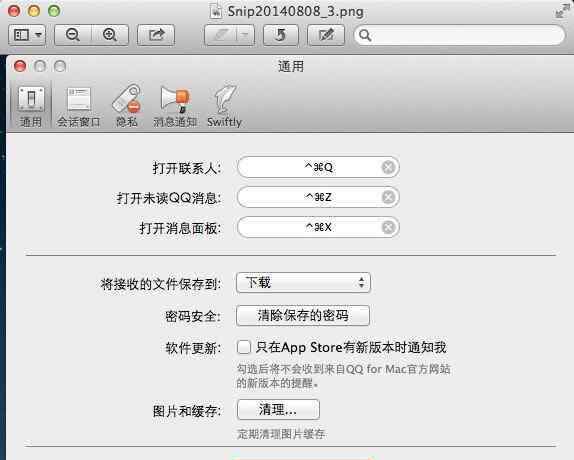
第四步、进入截屏设置界面,第一个就是设置——截屏快捷键,你甚至还可以设置截屏功能快捷键开机启动以及QQ推出之后截屏功能依旧可用。
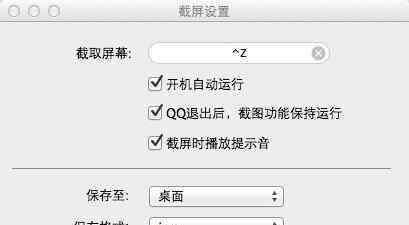
看了mac电脑qq如何截图的人还看
1.如何解决mac版qq不能截图的问题
2.如何解决mac电脑qq不能截图问题
3.Mac电脑上的QQ用不了截图怎么办
4.Mac QQ无法截图怎么办
5.mac qq无法截图怎么处理
欢迎分享转载 →苹果电脑如何截图 mac电脑qq如何截图